⇣ Содержание

|
Опрос
|
реклама
Самое интересное в новостях
Галереи для PhpNuke и PostNuke
Автор: Алексей Кутовенко
Следующая страница →
При построении сайта нередко возникает задача размещения на его страницах подборок фотографий, рисунков, схем и других файлов такого рода. Кроме простого размещения такую коллекцию неплохо было бы структурировать, упростить добавление новых файлов и последующую работу с ними, придать ей приличный внешний вид. Другими словами, нам нужна онлайновая галерея. Чтобы получить простейшую галерею из небольшого количества файлов и маловероятными перспективами обновления, можно, конечно, и самому сверстать HTML-страничку с миниатюрами, линки от которых будут вести к полноразмерным картинкам. В целях автоматизации процесса можно воспользоваться программами, способными самостоятельно генерировать такие альбомы - взять хотя бы ACDSee. Здесь все становится проще, для некоторых случаев большего и не требуется, но такой вариант не учитывает возможности постоянной работы над одним альбомом нескольких человек, да еще с различными полномочиями. Таким образом, для крупного, обновляемого собрания, над которым будет одновременно работать несколько групп авторов и администраторов нам необходимо комплексное решение. В статьях, посвященных работе с различными готовыми скриптами для сайтов, нередко упоминается наличие у многих из них модулей расширения. Такие компоненты позволяют значительно расширить возможности сайта, работающего на одной из таких систем. Их количество во многом зависит от популярности какой-либо конкретной CMS и особенностей разработки под нее. Сегодня мы попробуем воспользоваться данной возможностью и построим онлайновую галерею с помощью встраиваемых модулей на примере порталов PhpNuke и PostNuke. Начнем с ветерана - PhpNuke. Модули для него можно отыскать в соответствующем разделе официального ресурса phpnuke.org. Весьма полезным является также сайт phpnuke.ru. Различные модули, подключаемые к PhpNuke, могут иметь свои особенности в установке. Для одних достаточно только разархивировать папку с файлами модуля и скопировать ее в подкаталог modules каталога PhpNuke, после чего они активируются в разделе "Модули" меню администрирования PhpNuke. Другие оснащены собственным инсталлятором или имеют какие-либо еще особенности. В том случае, когда процесс установки предполагает некие нетривиальные действия, в документации к определенному пакету такие моменты, как правило, подробно раскрываются. Gallery
Пакет Gallery позволяет организовать большие массивы медиа-файлов в иерархически структурированные альбомы, что обеспечивает удобство пользования ими, а также приличный внешний вид подобных собраний, размещаемых на сайте. Поддерживаются форматы jpg, jpeg, gif, png, avi, mpg, mpeg, wmv, mov, swf и mp4. Для работы этот скрипт потребует наличия PHP не ниже 4.0.4. Приветствуется отключение опции magic quotes в настройках PHP и разрешение от сервера на использование файлов специфических настроек .htaccess. Для этого в настройках Apache для каталога галереи необходимо указать параметры AllowOverride Options FileInfo. Наконец, нелишним будет наличие mod_rewrite, который позволит избавиться от чересчур длинных URL, jpegtran, а также jhead для корректной обработки EXIF-заголовков файлов, сгенерированных цифровыми камерами. Для манипулирования изображениями Gallery использует NetPBM и, в последних версиях, ImageMagick. GD принципиально не поддерживается. Поскольку далеко не на всех серверах установлены названные пакеты, разработчики Gallery предлагают свой вариант NetPBM, предварительно скомпилированный и не имеющий зависимостей, так что его можно просто скопировать в директорию на сервере и прописать путь к нему в конфигурационных файлах Gallery. Это может быть весьма неплохим вариантом, а скачать такой пакет можно с официальной страницы Gallery на sourceforge. Установка Gallery происходит следующим образом. Первым делом необходимо определиться с каталогом для этого модуля. Если мы хотим видеть свою будущую галерею частью phpNuke, то распаковка архива должна производиться в каталог modules системы PhpNuke. Поскольку Gallery может работать и в автономном режиме, без phpNuke, можно поместить данный скрипт в наш домашний каталог на сервере. После того, как файлы Gallery распакованы и скопированы на сервер, приступим к настройке окружения. При установке на Unix/Linux сервер после закачки файлов gallery на сервер надо создать в ней файлы config.php и .htaccess. Еще нам потребуется каталог для хранения изображений с именем albums. Он может находиться как внутри каталога Gallery, так и в каком-либо другом месте внутри нашего домашнего каталога на сервере. Затем необходимо выставить права доступа к определенным файлам и каталогам:
где albums и setup - каталоги. Если нам понадобится отладить Gallery на тестовом Apache под Windows, то здесь порядок действий будет несколько отличаться от изложенного выше. После размещения файлов в соответствующих каталогах стоит проверить конфигурационный файл php.ini, в котором должно быть явно указано отключение magic quotes, а также прописан путь к существующей папке в директиве session.save_path. Заодно стоит проверить в httpd.conf нашего Apache включение загрузки mod_rewrite. Теперь запускаем инсталлятор, для чего открываем адрес http://www.наш_адрес/путь_к_каталогу_gallery/. На первой странице нам будет предложено выполнить определенные действия по обеспечению безопасности пакета, так что следуем инструкциям и переходим к следующему этапу - определению основных свойств Gallery. Последние версии Gallery обладают встроенной многоязычностью, так что инсталлятор сразу выдает многие пояснения на русском языке. Последовательно указываем требуемые опции, прописываем необходимые пути, создаем первую галерею. Последняя страница показывает содержание получившегося у нас в итоге конфигурационного файла, а также выводит сообщения об ошибках. Если таковые возникли, необходимо вернуться назад и исправить неправильные сведения. Рассказывать о работе с данным пакетом можно достаточно долго, однако это не значит того, что здесь требуется длительная тренировка. Основные пункты, вроде "Создать альбом", "Редактировать…", "Загрузить…" понятны, как говориться, на интуитивном уровне, так что начинать работать можно сразу после завершения установки, благо русский интерфейс весьма этому способствует. 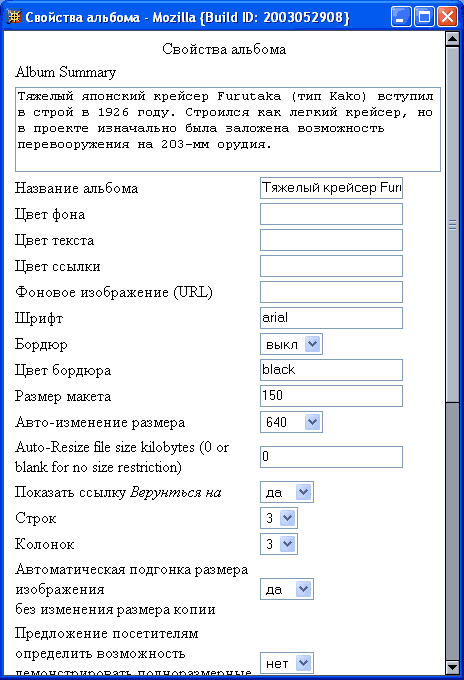 Главное - не забыть сразу выставить полномочия различных пользователей галереи. К скрипту Gallery прилагается неплохая документация (на английском), способная ответить на многие вопросы. Живой иллюстрацией работы пакета может служить демо-страничка на сайте проекта, с которой и был снят приведенный скриншот. 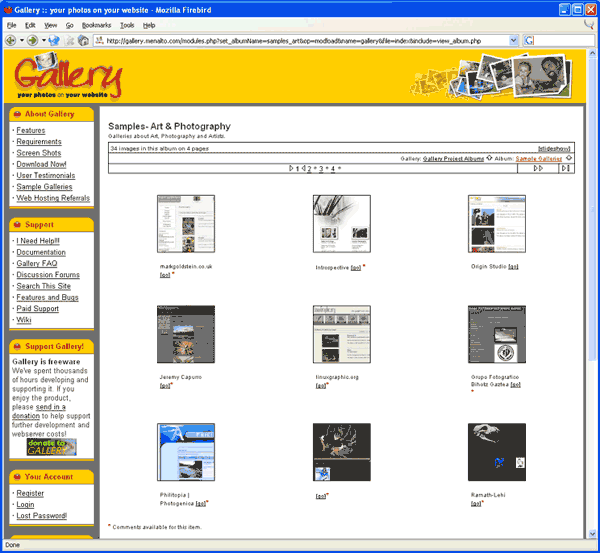 Photoshare
Данный модуль обладает рядом интересных возможностей. Требования Photoshare достаточно скромны, так что если мы смогли запустить PostNuke, то и галерея заработает. Скрипт отличается повышенной гибкостью в отношении выбора средств обработки изображений. Галерея может использовать внешние пакеты ImageMagick или NetPBM, расширение PHP GD, а также вообще способна обходиться без перечисленных средств, возлагая эти функции на браузер клиента. Установка скрипта проходит стандартным для модулей PostNuke способом, изложенным выше. После завершения инсталляции перейдем к его настройке. Открыв соответствующую панель, мы увидим следующие опции:
Добавление файлов можно произвести несколькими способами. В режиме редактирования альбома можно добавлять изображения с помощью специальной формы. Поскольку мы обладаем полномочиями администратора, нам доступна возможность оптового добавления в альбом файлов из определенной директории на сервере. Готовый альбом необходимо опубликовать, определив при этом полномочия на доступ к нему и его модификацию. Если мы не хотим показывать альбом всем желающим, можно отправить e-mail с приглашением и паролем некоторым избранным пользователям. 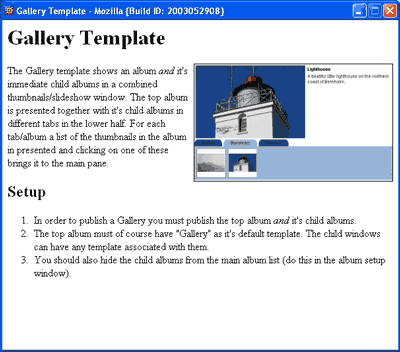 Действующую в режиме Slideshow демонстрационную галерею на Photoshare можно посмотреть здесь. 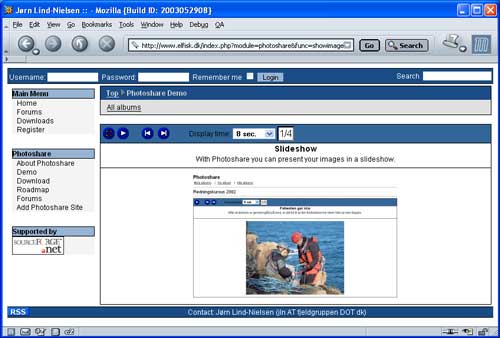
⇣ Содержание
Если Вы заметили ошибку — выделите ее мышью и нажмите CTRL+ENTER.
|